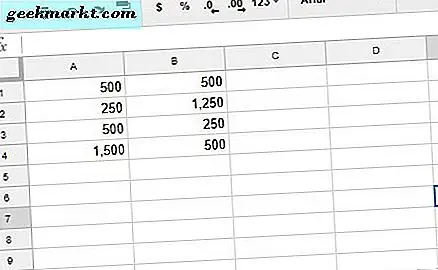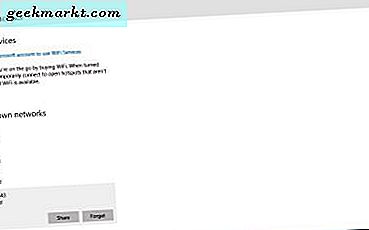
Windows 10 จะบันทึกโปรไฟล์เครือข่าย Wi-Fi ของคุณ หากคุณจำเป็นต้องตั้งค่าเครือข่าย Wi-Fi ตั้งแต่ต้นซึ่งบางครั้งอาจจำเป็นต้องแก้ไขปัญหาเครือข่ายคุณจะต้องลบโปรไฟล์เครือข่ายก่อน นอกจากนี้คุณยังสามารถลบเครือข่าย Wi-Fi เดิมได้ดังต่อไปนี้
กดแป้น Win + ฮอตคีย์ฉันเพื่อเปิดแอปการตั้งค่า คลิก เครือข่ายและอินเทอร์เน็ต แล้วเลือก Wi-Fi ที่ด้านซ้ายของหน้าต่าง เลื่อนลงและคลิก จัดการการตั้งค่า Wi-Fi เพื่อเปิดตัวเลือกด้านล่าง

หน้าเว็บนั้นแสดงเครือข่าย Wi-Fi ของคุณด้านล่างจัดการเครือข่ายที่รู้จัก เลือกโปรไฟล์เครือข่ายจากที่นี่เพื่อลบ จากนั้นคุณสามารถกดปุ่ม ลืม เพื่อลบรายละเอียดโปรไฟล์เครือข่ายจาก Windows 10
Command Prompt ช่วยให้คุณสามารถลบโปรไฟล์เครือข่าย Wi-Fi ได้อีกวิธีหนึ่ง กดปุ่ม Win + R และใส่ 'cmd' ลงในกล่องข้อความ Run เพื่อเปิด Command Prompt จากนั้นพิมพ์ 'netsh wlan show profile' ลงในพร้อมท์และกด Enter ที่จะแสดงรายการรหัสผ่านโปรไฟล์เครือข่าย

ตอนนี้เพื่อลบโปรไฟล์เครือข่ายแบบใดแบบหนึ่งให้ป้อน 'netsh wlan ลบชื่อโปรไฟล์ = "PROFILE NAME" ใน Command Prompt แทนที่ PROFILE NAME ด้วยรหัสผ่านโปรไฟล์เครือข่าย จากนั้นอาจเป็นสิ่งที่แสดงในภาพรวมด้านล่าง กด Enter เพื่อลบเครือข่าย

นี่คือวิธีที่คุณสามารถลบโปรไฟล์เครือข่าย Wi-Fi ของ Windows 10 ได้ โปรดทราบว่า Windows 8 ไม่มีตัวเลือกใด ๆ ในการลบส่วนกำหนดค่า Wi-Fi ภายในแอปพลิเคชันการตั้งค่าพีซีเพื่อให้ Command Prompt มีความสำคัญยิ่งขึ้นในการล้างข้อมูลเครือข่าย Wi-Fi ในแพลตฟอร์มดังกล่าว